display OPEL ASTRA J 2015.5 Handbok för infotainmentsystem
[x] Cancel search | Manufacturer: OPEL, Model Year: 2015.5, Model line: ASTRA J, Model: OPEL ASTRA J 2015.5Pages: 179, PDF Size: 2.79 MB
Page 6 of 179
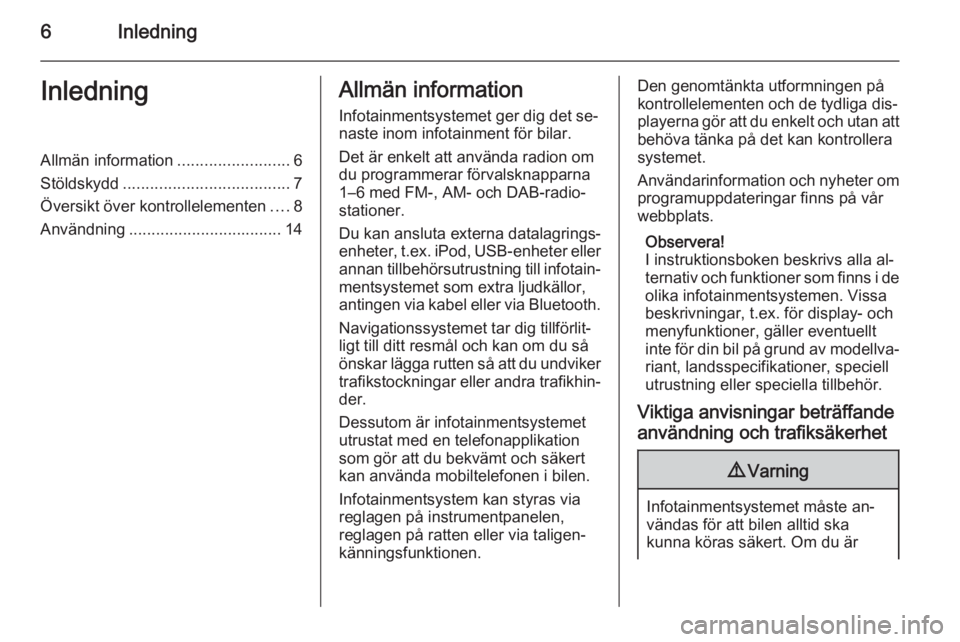
6InledningInledningAllmän information.........................6
Stöldskydd ..................................... 7
Översikt över kontrollelementen ....8
Användning .................................. 14Allmän information
Infotainmentsystemet ger dig det se‐
naste inom infotainment för bilar.
Det är enkelt att använda radion om
du programmerar förvalsknapparna
1–6 med FM-, AM- och DAB-radio‐
stationer.
Du kan ansluta externa datalagrings‐
enheter, t.ex. iPod, USB-enheter eller
annan tillbehörsutrustning till infotain‐ mentsystemet som extra ljudkällor,
antingen via kabel eller via Bluetooth.
Navigationssystemet tar dig tillförlit‐
ligt till ditt resmål och kan om du så
önskar lägga rutten så att du undviker
trafikstockningar eller andra trafikhin‐
der.
Dessutom är infotainmentsystemet
utrustat med en telefonapplikation som gör att du bekvämt och säkert
kan använda mobiltelefonen i bilen.
Infotainmentsystem kan styras via
reglagen på instrumentpanelen,
reglagen på ratten eller via taligen‐
känningsfunktionen.Den genomtänkta utformningen på
kontrollelementen och de tydliga dis‐
playerna gör att du enkelt och utan att
behöva tänka på det kan kontrollera
systemet.
Användarinformation och nyheter om
programuppdateringar finns på vår
webbplats.
Observera!
I instruktionsboken beskrivs alla al‐
ternativ och funktioner som finns i de olika infotainmentsystemen. Vissa
beskrivningar, t.ex. för display- och
menyfunktioner, gäller eventuellt
inte för din bil på grund av modellva‐
riant, landsspecifikationer, speciell utrustning eller speciella tillbehör.
Viktiga anvisningar beträffande användning och trafiksäkerhet9 Varning
Infotainmentsystemet måste an‐
vändas för att bilen alltid ska
kunna köras säkert. Om du är
Page 10 of 179
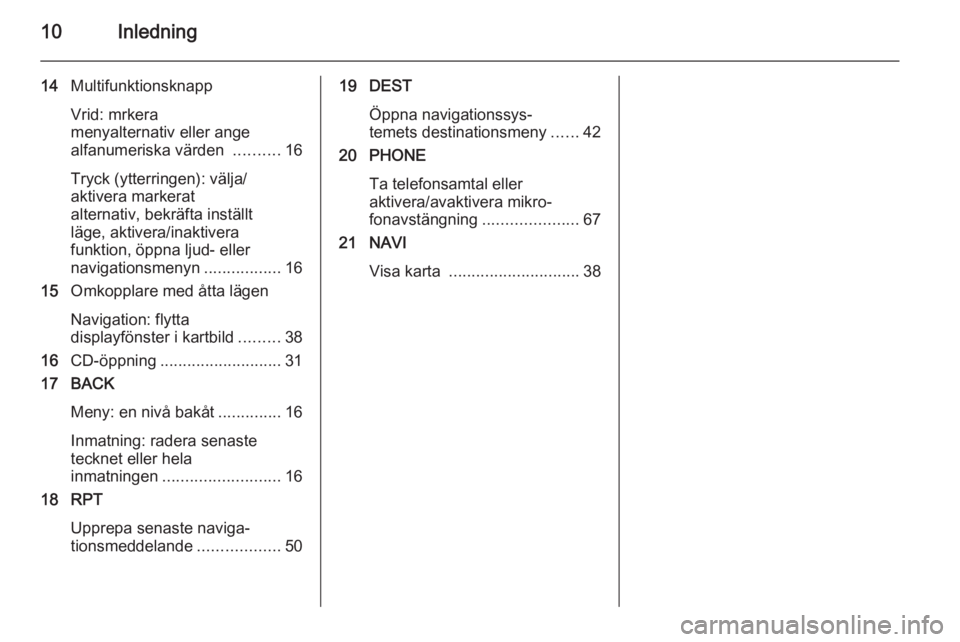
10Inledning
14Multifunktionsknapp
Vrid: mrkera
menyalternativ eller ange
alfanumeriska värden ..........16
Tryck (ytterringen): välja/
aktivera markerat
alternativ, bekräfta inställt
läge, aktivera/inaktivera
funktion, öppna ljud- eller
navigationsmenyn .................16
15 Omkopplare med åtta lägen
Navigation: flytta
displayfönster i kartbild .........38
16 CD-öppning ........................... 31
17 BACK
Meny: en nivå bakåt ..............16
Inmatning: radera senaste
tecknet eller hela
inmatningen .......................... 16
18 RPT
Upprepa senaste naviga‐
tionsmeddelande ..................5019 DEST
Öppna navigationssys‐
temets destinationsmeny ......42
20 PHONE
Ta telefonsamtal eller
aktivera/avaktivera mikro‐
fonavstängning .....................67
21 NAVI
Visa karta ............................. 38
Page 14 of 179
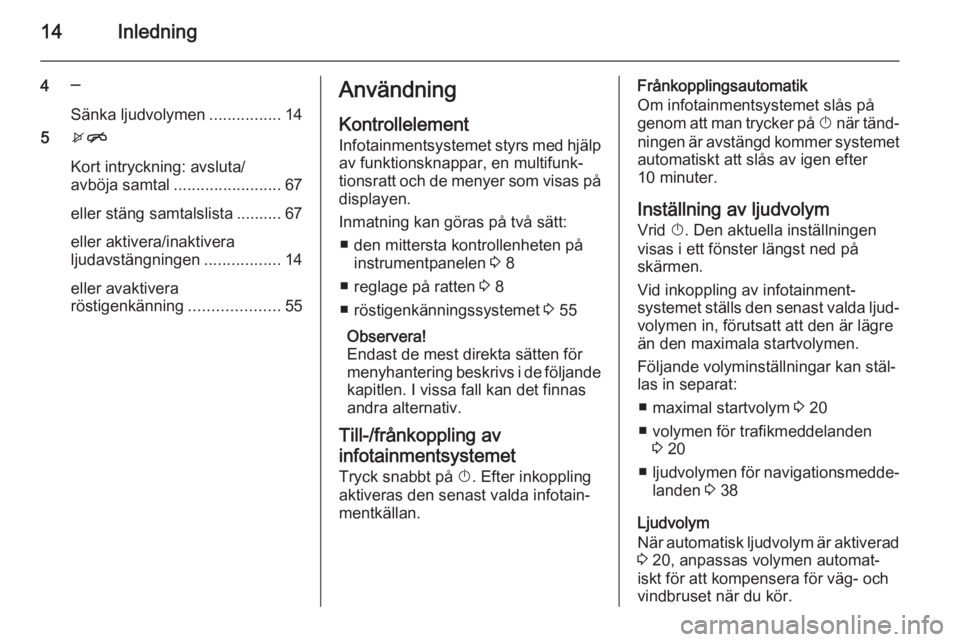
14Inledning
4─
Sänka ljudvolymen ................14
5 xn
Kort intryckning: avsluta/
avböja samtal ........................ 67
eller stäng samtalslista .......... 67
eller aktivera/inaktivera
ljudavstängningen .................14
eller avaktivera
röstigenkänning ....................55Användning
Kontrollelement
Infotainmentsystemet styrs med hjälp av funktionsknappar, en multifunk‐
tionsratt och de menyer som visas på
displayen.
Inmatning kan göras på två sätt: ■ den mittersta kontrollenheten på instrumentpanelen 3 8
■ reglage på ratten 3 8
■ röstigenkänningssystemet 3 55
Observera!
Endast de mest direkta sätten för
menyhantering beskrivs i de följande
kapitlen. I vissa fall kan det finnas
andra alternativ.
Till-/frånkoppling av
infotainmentsystemet
Tryck snabbt på X. Efter inkoppling
aktiveras den senast valda infotain‐
mentkällan.Frånkopplingsautomatik
Om infotainmentsystemet slås på
genom att man trycker på X när tänd‐
ningen är avstängd kommer systemet automatiskt att slås av igen efter
10 minuter.
Inställning av ljudvolym Vrid X. Den aktuella inställningen
visas i ett fönster längst ned på
skärmen.
Vid inkoppling av infotainment‐
systemet ställs den senast valda ljud‐
volymen in, förutsatt att den är lägre
än den maximala startvolymen.
Följande volyminställningar kan stäl‐ las in separat:
■ maximal startvolym 3 20
■ volymen för trafikmeddelanden 3 20
■ ljudvolymen för navigationsmedde‐
landen 3 38
Ljudvolym
När automatisk ljudvolym är aktiverad 3 20, anpassas volymen automat‐
iskt för att kompensera för väg- och vindbruset när du kör.
Page 22 of 179
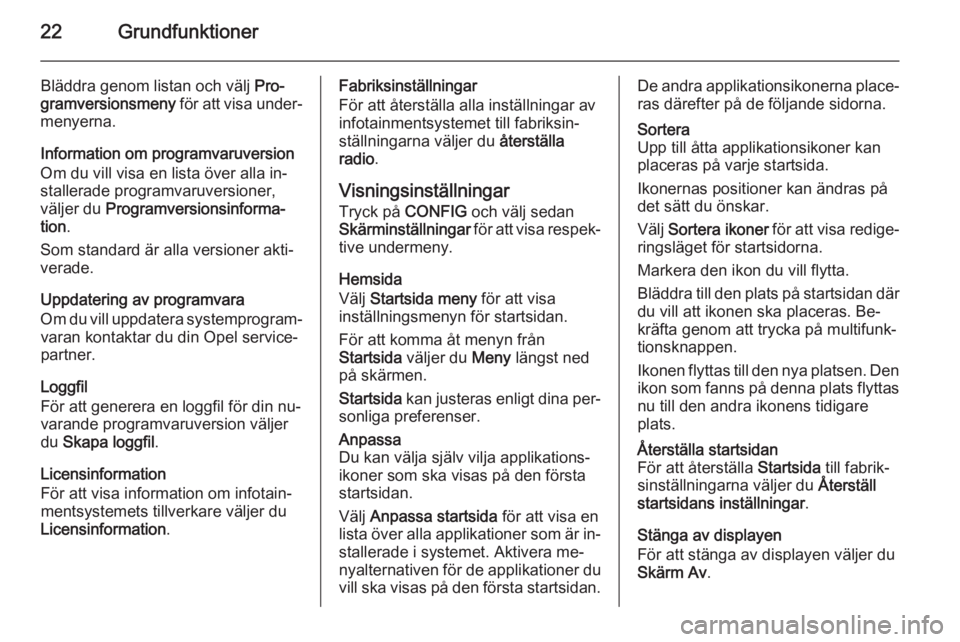
22Grundfunktioner
Bläddra genom listan och välj Pro‐
gramversionsmeny för att visa under‐
menyerna.
Information om programvaruversion Om du vill visa en lista över alla in‐
stallerade programvaruversioner,
väljer du Programversionsinforma‐
tion .
Som standard är alla versioner akti‐
verade.
Uppdatering av programvara
Om du vill uppdatera systemprogram‐ varan kontaktar du din Opel service‐
partner.
Loggfil
För att generera en loggfil för din nu‐
varande programvaruversion väljer
du Skapa loggfil .
Licensinformation
För att visa information om infotain‐
mentsystemets tillverkare väljer du
Licensinformation .Fabriksinställningar
För att återställa alla inställningar av
infotainmentsystemet till fabriksin‐
ställningarna väljer du återställa
radio .
Visningsinställningar
Tryck på CONFIG och välj sedan
Skärminställningar för att visa respek‐
tive undermeny.
Hemsida
Välj Startsida meny för att visa
inställningsmenyn för startsidan.
För att komma åt menyn från
Startsida väljer du Meny längst ned
på skärmen.
Startsida kan justeras enligt dina per‐
sonliga preferenser.Anpassa
Du kan välja själv vilja applikations‐
ikoner som ska visas på den första
startsidan.
Välj Anpassa startsida för att visa en
lista över alla applikationer som är in‐ stallerade i systemet. Aktivera me‐
nyalternativen för de applikationer du
vill ska visas på den första startsidan.De andra applikationsikonerna place‐
ras därefter på de följande sidorna.Sortera
Upp till åtta applikationsikoner kan
placeras på varje startsida.
Ikonernas positioner kan ändras på
det sätt du önskar.
Välj Sortera ikoner för att visa redige‐
ringsläget för startsidorna.
Markera den ikon du vill flytta.
Bläddra till den plats på startsidan där
du vill att ikonen ska placeras. Be‐ kräfta genom att trycka på multifunk‐
tionsknappen.
Ikonen flyttas till den nya platsen. Den ikon som fanns på denna plats flyttas
nu till den andra ikonens tidigare
plats.Återställa startsidan
För att återställa Startsida till fabrik‐
sinställningarna väljer du Återställ
startsidans inställningar .
Stänga av displayen
För att stänga av displayen väljer du
Skärm Av .
Page 23 of 179
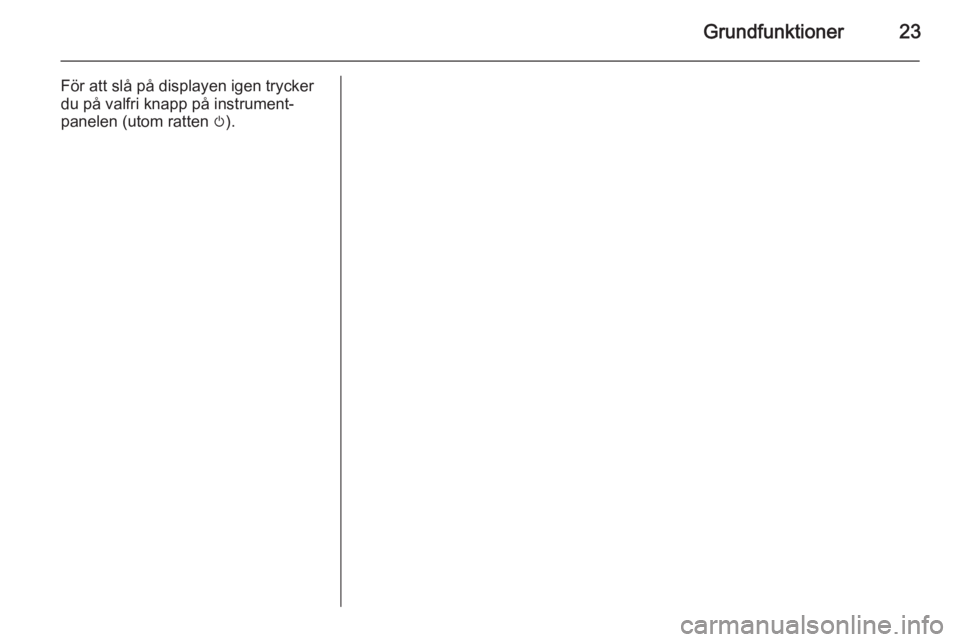
Grundfunktioner23
För att slå på displayen igen trycker
du på valfri knapp på instrument‐
panelen (utom ratten m).
Page 24 of 179
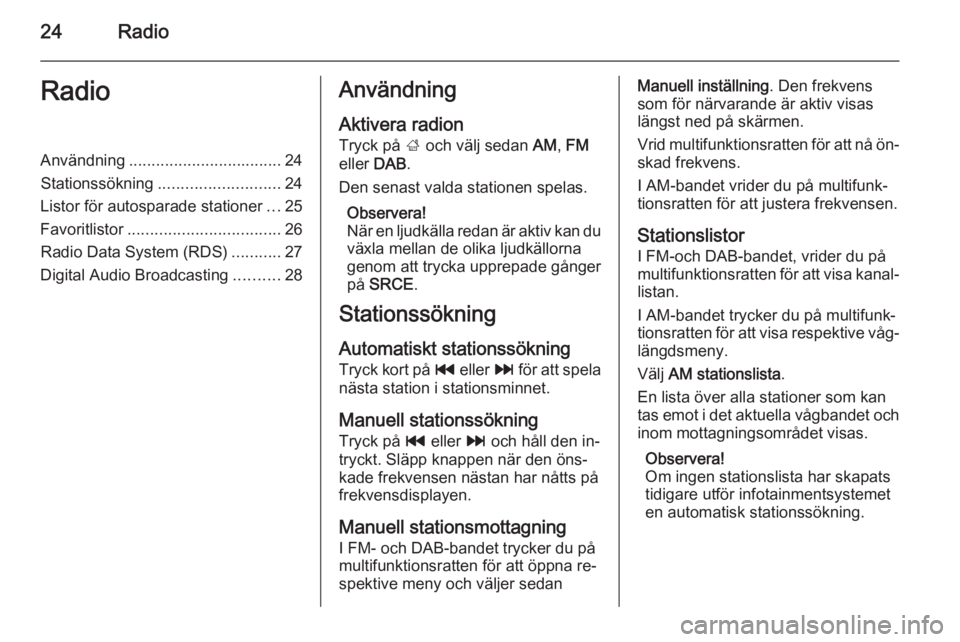
24RadioRadioAnvändning.................................. 24
Stationssökning ........................... 24
Listor för autosparade stationer ...25
Favoritlistor .................................. 26
Radio Data System (RDS) ...........27
Digital Audio Broadcasting ..........28Användning
Aktivera radion Tryck på ; och välj sedan AM, FM
eller DAB.
Den senast valda stationen spelas.
Observera!
När en ljudkälla redan är aktiv kan du
växla mellan de olika ljudkällorna
genom att trycka upprepade gånger på SRCE .
Stationssökning
Automatiskt stationssökning Tryck kort på t eller v för att spela
nästa station i stationsminnet.
Manuell stationssökning Tryck på t eller v och håll den in‐
tryckt. Släpp knappen när den öns‐ kade frekvensen nästan har nåtts på
frekvensdisplayen.
Manuell stationsmottagning
I FM- och DAB-bandet trycker du på
multifunktionsratten för att öppna re‐
spektive meny och väljer sedanManuell inställning . Den frekvens
som för närvarande är aktiv visas
längst ned på skärmen.
Vrid multifunktionsratten för att nå ön‐ skad frekvens.
I AM-bandet vrider du på multifunk‐
tionsratten för att justera frekvensen.
Stationslistor
I FM-och DAB-bandet, vrider du på
multifunktionsratten för att visa kanal‐ listan.
I AM-bandet trycker du på multifunk‐
tionsratten för att visa respektive våg‐
längdsmeny.
Välj AM stationslista .
En lista över alla stationer som kan
tas emot i det aktuella vågbandet och inom mottagningsområdet visas.
Observera!
Om ingen stationslista har skapats
tidigare utför infotainmentsystemet
en automatisk stationssökning.
Page 27 of 179
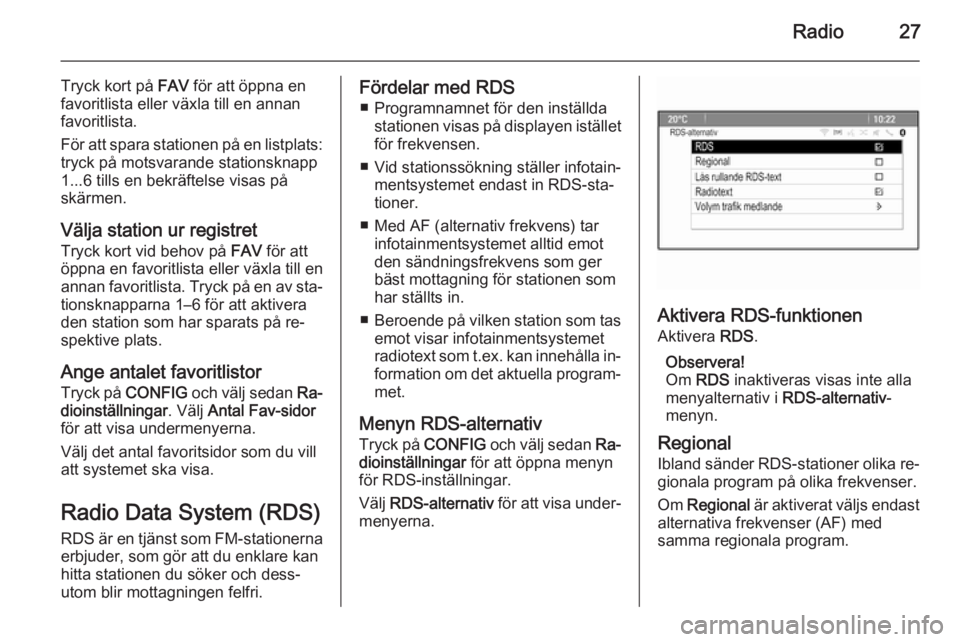
Radio27
Tryck kort på FAV för att öppna en
favoritlista eller växla till en annan favoritlista.
För att spara stationen på en listplats: tryck på motsvarande stationsknapp
1...6 tills en bekräftelse visas på
skärmen.
Välja station ur registret Tryck kort vid behov på FAV för att
öppna en favoritlista eller växla till en
annan favoritlista. Tryck på en av sta‐
tionsknapparna 1–6 för att aktivera
den station som har sparats på re‐
spektive plats.
Ange antalet favoritlistor
Tryck på CONFIG och välj sedan Ra‐
dioinställningar . Välj Antal Fav-sidor
för att visa undermenyerna.
Välj det antal favoritsidor som du vill
att systemet ska visa.
Radio Data System (RDS)
RDS är en tjänst som FM-stationerna erbjuder, som gör att du enklare kan
hitta stationen du söker och dess‐
utom blir mottagningen felfri.Fördelar med RDS
■ Programnamnet för den inställda stationen visas på displayen istället
för frekvensen.
■ Vid stationssökning ställer infotain‐ mentsystemet endast in RDS-sta‐
tioner.
■ Med AF (alternativ frekvens) tar infotainmentsystemet alltid emot
den sändningsfrekvens som ger
bäst mottagning för stationen som
har ställts in.
■ Beroende på vilken station som tas
emot visar infotainmentsystemet
radiotext som t.ex. kan innehålla in‐ formation om det aktuella program‐
met.
Menyn RDS-alternativ
Tryck på CONFIG och välj sedan Ra‐
dioinställningar för att öppna menyn
för RDS-inställningar.
Välj RDS-alternativ för att visa under‐
menyerna.
Aktivera RDS-funktionen
Aktivera RDS.
Observera!
Om RDS inaktiveras visas inte alla
menyalternativ i RDS-alternativ-
menyn.
Regional
Ibland sänder RDS-stationer olika re‐
gionala program på olika frekvenser.
Om Regional är aktiverat väljs endast
alternativa frekvenser (AF) med
samma regionala program.
Page 28 of 179
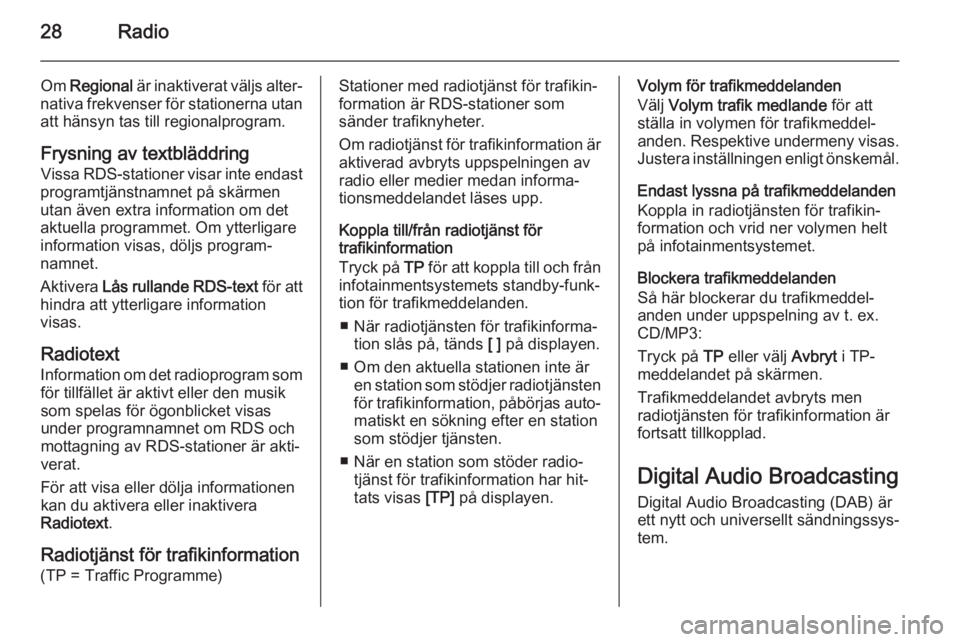
28Radio
Om Regional är inaktiverat väljs alter‐
nativa frekvenser för stationerna utan att hänsyn tas till regionalprogram.
Frysning av textbläddring Vissa RDS-stationer visar inte endast
programtjänstnamnet på skärmen
utan även extra information om det
aktuella programmet. Om ytterligare
information visas, döljs program‐
namnet.
Aktivera Lås rullande RDS-text för att
hindra att ytterligare information
visas.
Radiotext
Information om det radioprogram som för tillfället är aktivt eller den musik
som spelas för ögonblicket visas under programnamnet om RDS och
mottagning av RDS-stationer är akti‐
verat.
För att visa eller dölja informationen
kan du aktivera eller inaktivera
Radiotext .
Radiotjänst för trafikinformation
(TP = Traffic Programme)Stationer med radiotjänst för trafikin‐
formation är RDS-stationer som
sänder trafiknyheter.
Om radiotjänst för trafikinformation är aktiverad avbryts uppspelningen av
radio eller medier medan informa‐
tionsmeddelandet läses upp.
Koppla till/från radiotjänst för
trafikinformation
Tryck på TP för att koppla till och från
infotainmentsystemets standby-funk‐
tion för trafikmeddelanden.
■ När radiotjänsten för trafikinforma‐ tion slås på, tänds [ ] på displayen.
■ Om den aktuella stationen inte är en station som stödjer radiotjänstenför trafikinformation, påbörjas auto‐
matiskt en sökning efter en station
som stödjer tjänsten.
■ När en station som stöder radio‐ tjänst för trafikinformation har hit‐
tats visas [TP] på displayen.Volym för trafikmeddelanden
Välj Volym trafik medlande för att
ställa in volymen för trafikmeddel‐ anden. Respektive undermeny visas.
Justera inställningen enligt önskemål.
Endast lyssna på trafikmeddelanden
Koppla in radiotjänsten för trafikin‐
formation och vrid ner volymen helt
på infotainmentsystemet.
Blockera trafikmeddelanden
Så här blockerar du trafikmeddel‐
anden under uppspelning av t. ex.
CD/MP3:
Tryck på TP eller välj Avbryt i TP-
meddelandet på skärmen.
Trafikmeddelandet avbryts men
radiotjänsten för trafikinformation är
fortsatt tillkopplad.
Digital Audio Broadcasting
Digital Audio Broadcasting (DAB) är
ett nytt och universellt sändningssys‐
tem.
Page 31 of 179
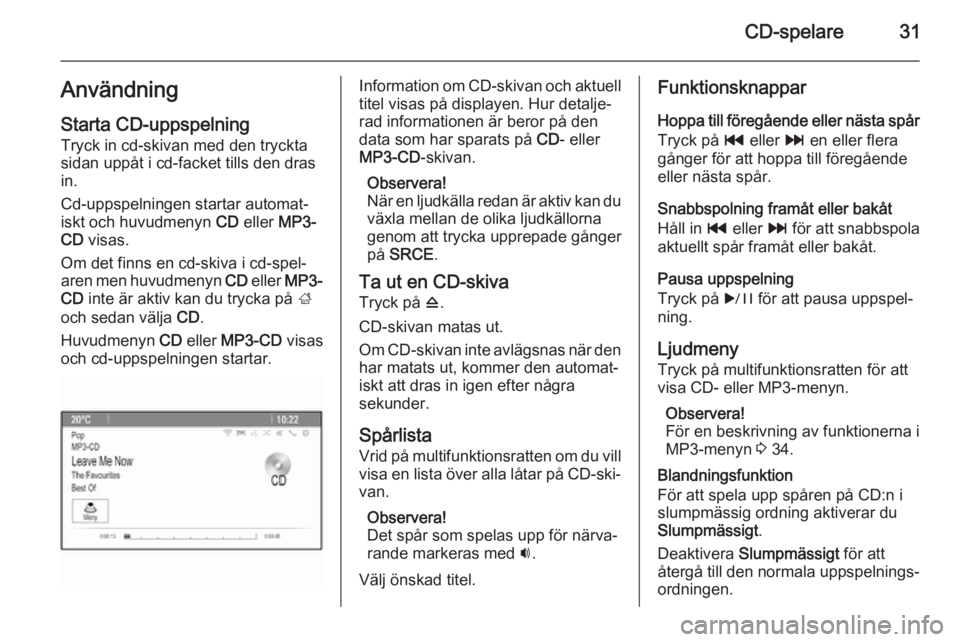
CD-spelare31Användning
Starta CD-uppspelning
Tryck in cd-skivan med den tryckta
sidan uppåt i cd-facket tills den dras
in.
Cd-uppspelningen startar automat‐ iskt och huvudmenyn CD eller MP3-
CD visas.
Om det finns en cd-skiva i cd-spel‐ aren men huvudmenyn CD eller MP3-
CD inte är aktiv kan du trycka på ;
och sedan välja CD.
Huvudmenyn CD eller MP3-CD visas
och cd-uppspelningen startar.Information om CD-skivan och aktuell titel visas på displayen. Hur detalje‐
rad informationen är beror på den
data som har sparats på CD- eller
MP3-CD -skivan.
Observera!
När en ljudkälla redan är aktiv kan du
växla mellan de olika ljudkällorna
genom att trycka upprepade gånger på SRCE .
Ta ut en CD-skiva
Tryck på d.
CD-skivan matas ut.
Om CD-skivan inte avlägsnas när den har matats ut, kommer den automat‐iskt att dras in igen efter några
sekunder.
Spårlista Vrid på multifunktionsratten om du villvisa en lista över alla låtar på CD-ski‐van.
Observera!
Det spår som spelas upp för närva‐
rande markeras med i.
Välj önskad titel.Funktionsknappar
Hoppa till föregående eller nästa spår Tryck på t eller v en eller flera
gånger för att hoppa till föregående eller nästa spår.
Snabbspolning framåt eller bakåt
Håll in t eller v för att snabbspola
aktuellt spår framåt eller bakåt.
Pausa uppspelning
Tryck på r för att pausa uppspel‐
ning.
Ljudmeny
Tryck på multifunktionsratten för att
visa CD- eller MP3-menyn.
Observera!
För en beskrivning av funktionerna i
MP3-menyn 3 34.
Blandningsfunktion
För att spela upp spåren på CD:n i
slumpmässig ordning aktiverar du
Slumpmässigt .
Deaktivera Slumpmässigt för att
återgå till den normala uppspelnings‐
ordningen.
Page 55 of 179
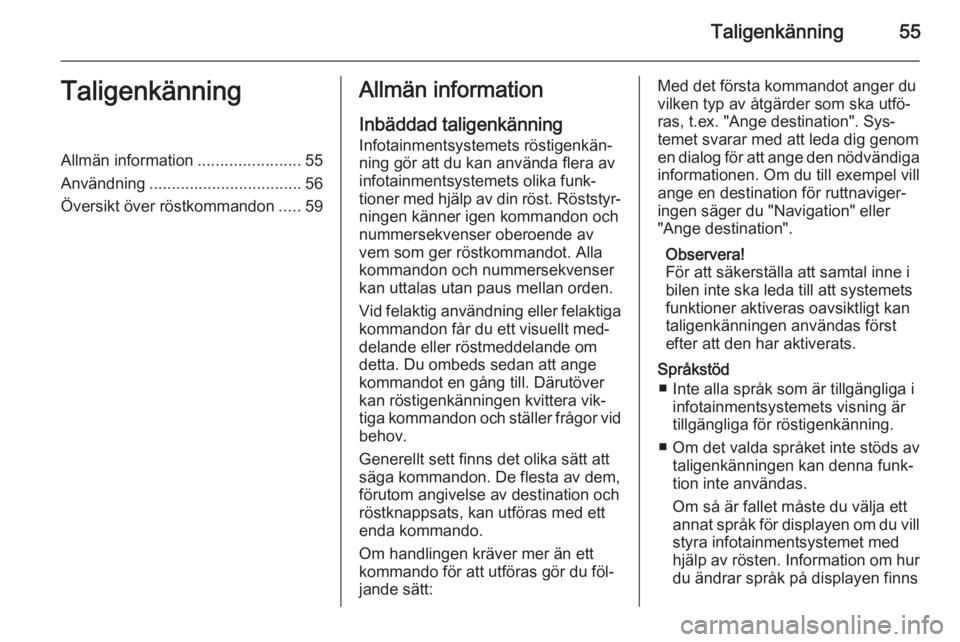
Taligenkänning55TaligenkänningAllmän information.......................55
Användning .................................. 56
Översikt över röstkommandon .....59Allmän information
Inbäddad taligenkänning
Infotainmentsystemets röstigenkän‐
ning gör att du kan använda flera av
infotainmentsystemets olika funk‐
tioner med hjälp av din röst. Röststyr‐
ningen känner igen kommandon och
nummersekvenser oberoende av
vem som ger röstkommandot. Alla
kommandon och nummersekvenser
kan uttalas utan paus mellan orden.
Vid felaktig användning eller felaktiga kommandon får du ett visuellt med‐
delande eller röstmeddelande om
detta. Du ombeds sedan att ange
kommandot en gång till. Därutöver
kan röstigenkänningen kvittera vik‐
tiga kommandon och ställer frågor vid behov.
Generellt sett finns det olika sätt att
säga kommandon. De flesta av dem,
förutom angivelse av destination och
röstknappsats, kan utföras med ett
enda kommando.
Om handlingen kräver mer än ett
kommando för att utföras gör du föl‐
jande sätt:Med det första kommandot anger du
vilken typ av åtgärder som ska utfö‐
ras, t.ex. "Ange destination". Sys‐
temet svarar med att leda dig genom
en dialog för att ange den nödvändiga
informationen. Om du till exempel vill
ange en destination för ruttnaviger‐ ingen säger du "Navigation" eller
"Ange destination".
Observera!
För att säkerställa att samtal inne i bilen inte ska leda till att systemets
funktioner aktiveras oavsiktligt kan
taligenkänningen användas först
efter att den har aktiverats.
Språkstöd ■ Inte alla språk som är tillgängliga i infotainmentsystemets visning är
tillgängliga för röstigenkänning.
■ Om det valda språket inte stöds av taligenkänningen kan denna funk‐
tion inte användas.
Om så är fallet måste du välja ett
annat språk för displayen om du vill styra infotainmentsystemet medhjälp av rösten. Information om hur
du ändrar språk på displayen finns